Guide de l’utilisateur de Numbers pour iPad
- Bienvenue
-
- Présentation de Numbers
- Présentation des images, des graphiques et des autres objets
- Créer une feuille de calcul
- Ouvrir des feuilles de calcul
- Personnaliser des modèles
- Utiliser des feuilles
- Annuler ou rétablir des modifications
- Enregistrer votre feuille de calcul
- Rechercher une feuille de calcul
- Supprimer une feuille de calcul
- Imprimer une feuille de calcul
- Modifier l’arrière-plan de la feuille
- Copier du texte et des objets entre des applications
- Notions élémentaires sur l’écran tactile
- Utiliser l’Apple Pencil avec Numbers
- Utiliser VoiceOver pour créer une feuille de calcul
-
- Envoyer une feuille de calcul
- Présentation de la fonctionnalité de collaboration
- Inviter d’autres personnes à collaborer
- Collaborer sur une feuille de calcul partagée
- Modifier les réglages d’une feuille de calcul partagée
- Arrêter de partager une feuille de calcul
- Dossiers partagés et collaboration
- Utiliser Box pour collaborer
- Copyright
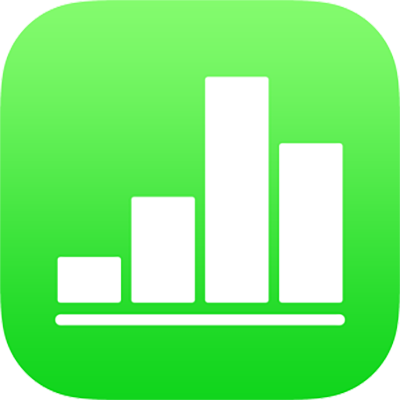
Afficher, masquer ou modifier le nom d’un tableau dans Numbers sur iPad
Lorsque vous ajoutez un tableau, son nom (par exemple, Tableau 1) est affiché par défaut. Vous pouvez modifier le nom ou le masquer. Les tableaux d’une feuille de calcul ne peuvent pas porter le même nom.
Afficher ou masquer le nom d’un tableau
Touchez le tableau, puis touchez
 .
.Touchez Tableau, puis touchez l’option Nom du tableau pour l’activer ou la désactiver.
Modifier le nom d’un tableau
Touchez deux fois le nom du tableau situé en haut du tableau.
Le point d’insertion apparaît dans le nom.
Faites glisser le point d’insertion à l’endroit de votre choix, puis apportez vos modifications.
Astuce : vous pouvez inclure le nom du tableau dans une bordure. Touchez le tableau, puis touchez son nom afin qu’un rectangle l’encadre. Touchez ![]() , puis activez l’option Bordure.
, puis activez l’option Bordure.
Pour ajouter une légende ou une étiquette à un tableau, consultez la rubrique Ajouter des légendes dans Numbers sur iPad.